
עכשיו מדפסות, סורקים ו- MFP מחוברים למחשב לא רק באמצעות מחבר ה- USB. הם יכולים להשתמש בממשקי LAN ולאינטרנט אלחוטי. עם סוגים כאלה של קשרים, ציוד מוקצה כתובת IP סטטית משלה, עקב אינטראקציה נכונה עם מערכת ההפעלה. היום אנו אגיד לך איך ללמוד כתובת כזו באחד מארבע השיטות הזמינות.
קביעת כתובת ה- IP של המדפסת
קודם כל, יש להבהיר, על מה, אחרי הכל, אתה צריך ללמוד את כתובת ה- IP של המכשיר המודפס. ברוב המקרים, הם מנסים להגדיר את המשתמשים שלה מחוברים לרשת שבה מספר מדפסות מופעלות בבת אחת. לכן, כדי לשלוח מסמך להדפסה למכשיר הדרוש, יהיה עליך לדעת את כתובתו.שיטה 1: פרטי רשת
תפריט המדפסת מכיל סעיף כזה כ"מידע ברשת. הוא מכיל את כל המידע שאתה מעוניין. כדי לעבור לתפריט במכשיר עצמו, לחץ על הלחצן המתאים, אשר בדרך כלל יש סמל הילוך. עבור אל הקטגוריה "דוח תצורה" ולמצוא את מחרוזת כתובת IPv4.
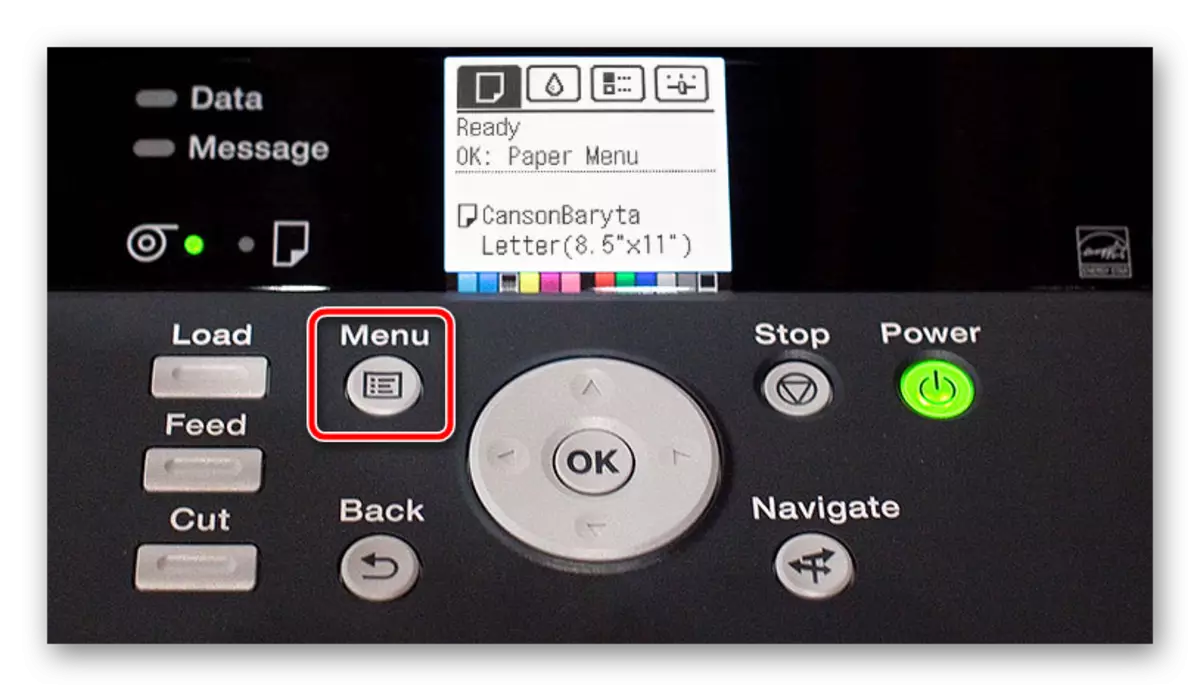
בציוד היקפי שבו אין מסך מיוחד כדי להציג את התפריט, את המידע הפונקציונלי הבסיסי על המוצר יהיה חותם, לכן עליך להוסיף נייר לתא ולפתוח את הכיסוי כדי להבטיח בהצלחה התחיל.
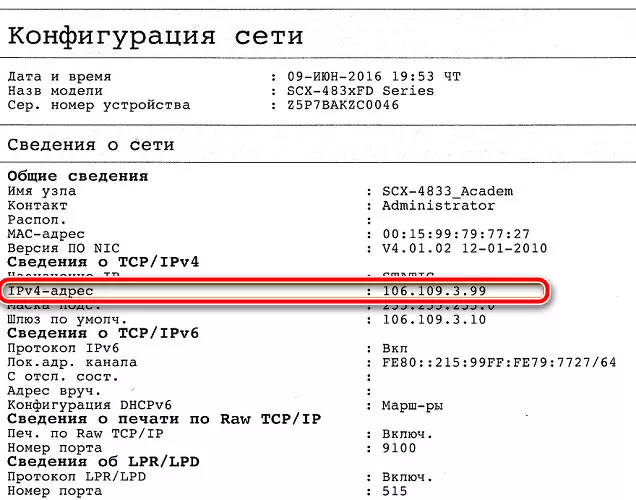
שיטה 2: עורכי טקסט
רוב המסמכים נשלחים כדי להדפיס עורכי ישר. בעזרת תוכניות כאלה, אתה יכול למצוא את המיקום של הציוד. לשם כך, עבור לתפריט "הדפסה", בחר את הפריפריה הרצוי ולשים לב לפרמטר "יציאה". במקרה של חיבור רשת, כתובת ה- IP הנכונה תוצג שם.
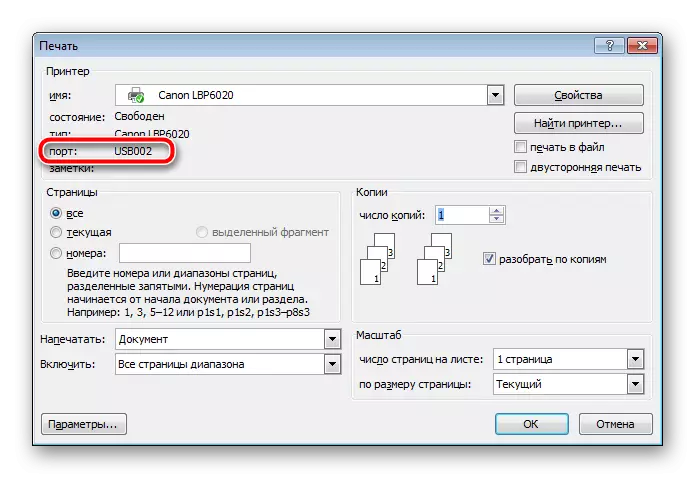
שיטה 3: מאפייני מדפסת ב- Windows
עכשיו בואו נסתכל על השיטה קצת יותר קשה. כדי לקבל את הכרחי כדי לבצע מספר פעולות:
- באמצעות "לוח הבקרה", עבור אל "התקנים ומדפסות".
- מצא את הציוד שלך כאן, לחץ על PCM ובחר "מאפייני מדפסת".
- בחלון המוצג, העבר לשונית הכללית.
- כתובת ה- IP תירשם מחרוזת "מיקום". ניתן להעתיק או לזכור לשימוש נוסף.
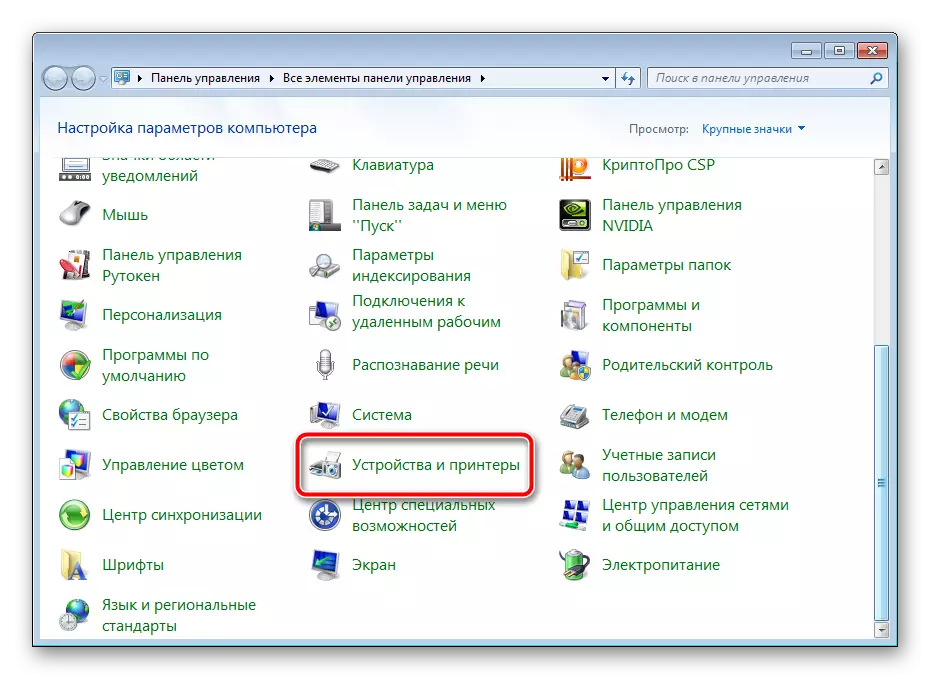
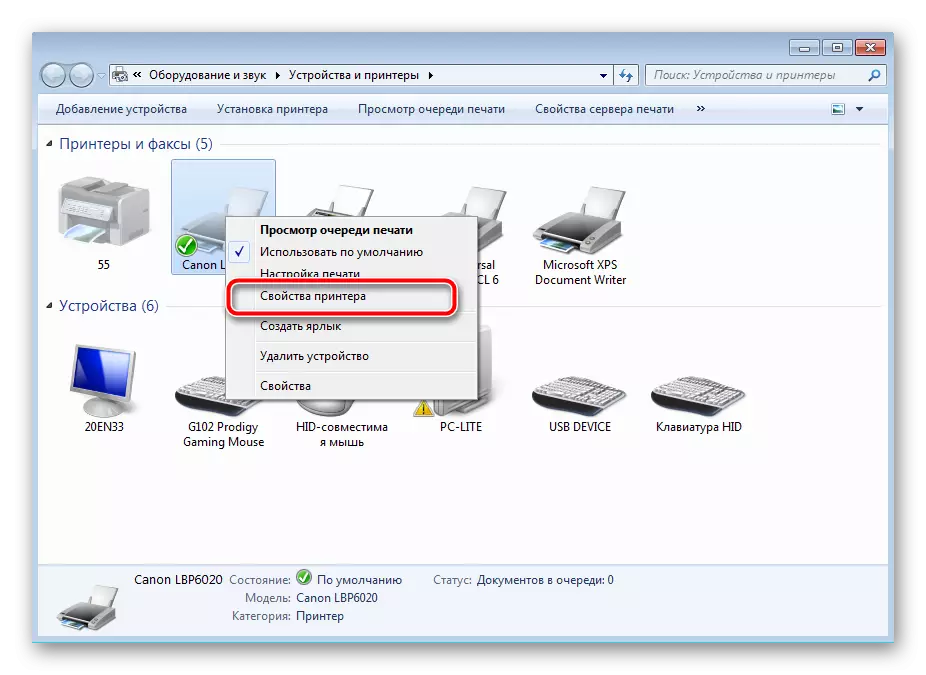

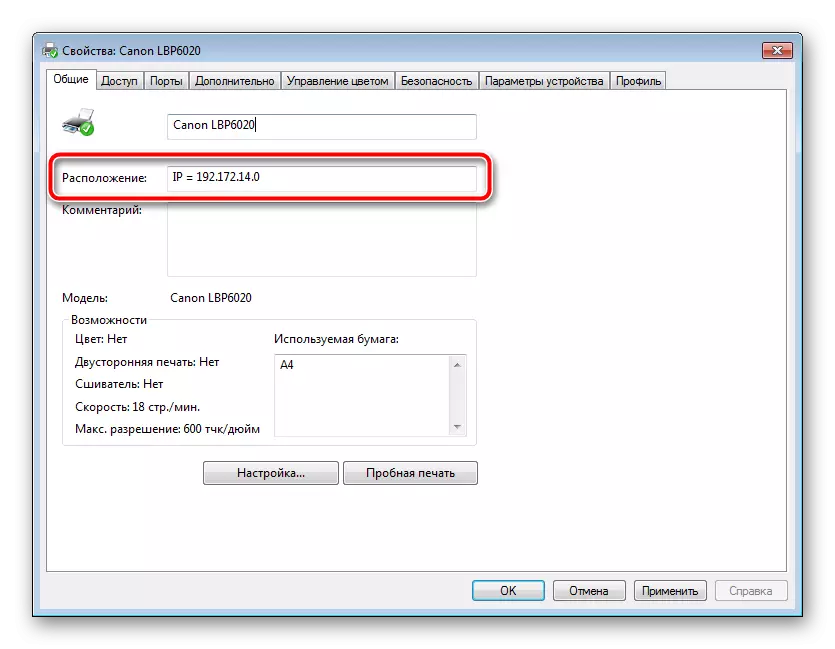
הבעיה היחידה שתיתקל בביצוע שיטה זו היא היעדר מדפסת במנהל ההתקן. במקרה זה, השתמש בדרך 5 מתוך הקישור להלן. שם תוכלו למצוא מדריך מפורט כיצד להוסיף ציוד חדש ב- Windows.
קרא עוד: כיצד להוסיף מדפסת ב- Windows
בנוסף, אם אתה מתקשה למצוא מדפסת, אנו מייעצים לך להכיר את החומר הבא. שם תוכלו למצוא תיאור מפורט של פתרון בעיה כזו.
חיבור תקין של ציוד הדפסה על Wi-Fi יש מאפיינים משלו וקשיים. לכן, כדי למלא את הכל ללא שגיאות, אנו ממליצים לך ליצור קשר עם חומר אחר בקישור הבא:
ראה גם: חבר מדפסת באמצעות נתב Wi-Fi
על זה, המאמר שלנו מגיע לסיומו. אתה מכיר את ארבע האפשרויות הזמינות להגדרת כתובת ה- IP של מדפסת הרשת. כפי שאתה יכול לראות, הליך זה הוא פשוט לחלוטין, כל התהליך מתבצע פשוטו כמשמעו במספר פעולות, כך שאתה לא צריך להיות קשיים עם משימה זו.
ראה גם:
כיצד לבחור מדפסת
מה ההבדל בין מדפסת הלייזר מהמטוס
